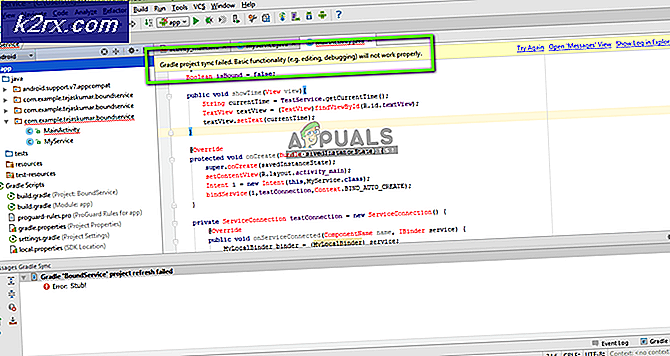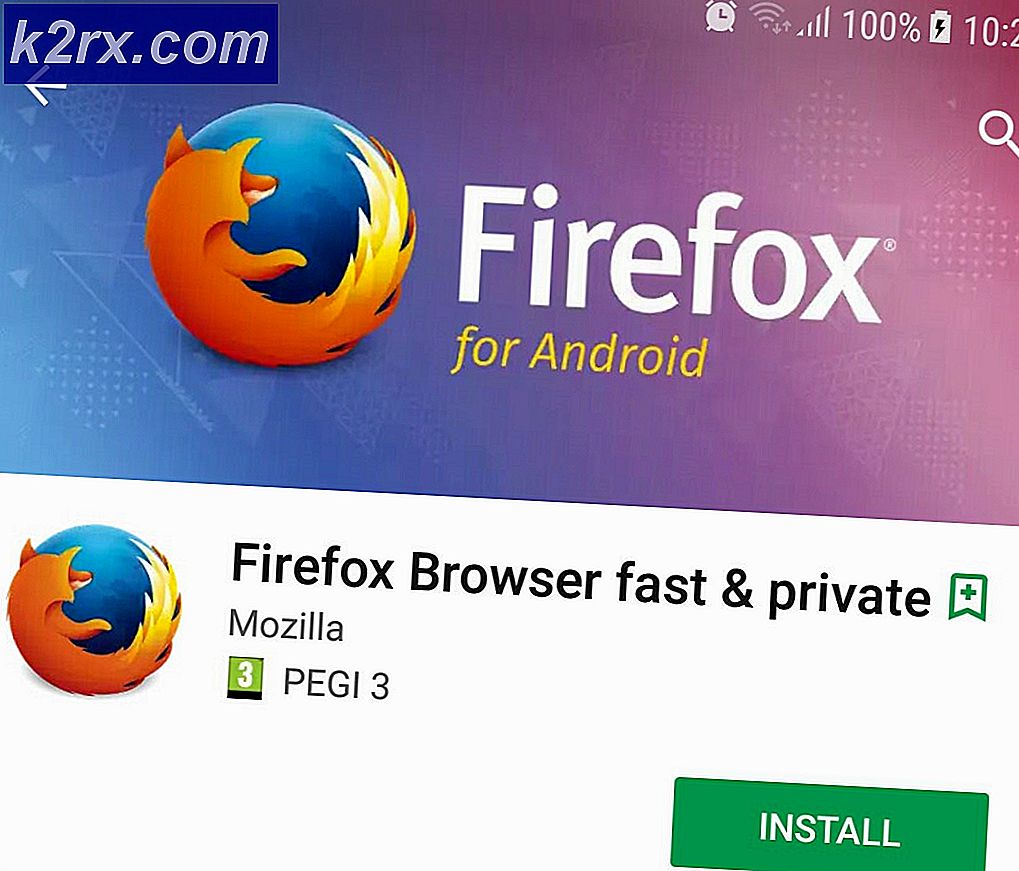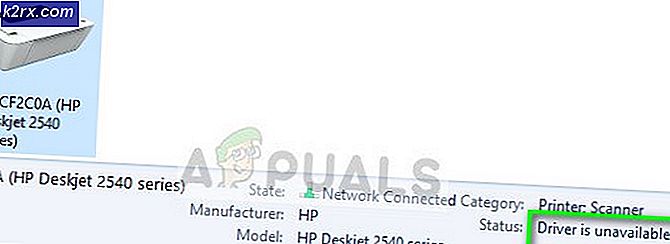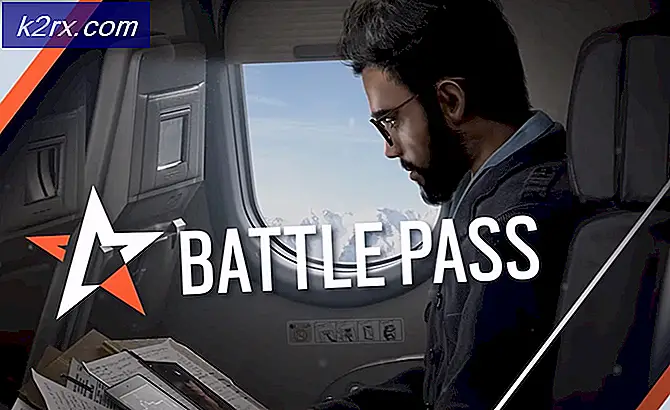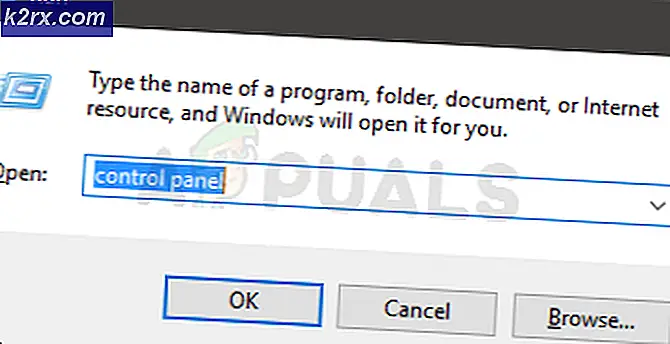Fix: Desværre har e-mail stoppet
Alle Android-enheder kommer forudindlæst med et universelt e-mail-program, der kan håndtere alle e-mail-konti. Denne e-mail-applikation kan give en person adgang til, administrere og bruge enhver e-mail-konto fra enhver e-mail-udbyder i hele verden.
E-mail-appen er faktisk yderst nyttig, hvilket er, hvad der gør applikationerne tendens til, ligesom alle andre Android-applikationer, nedbrud og tving-lukker, jo mere skærpende. E-mail-applikationen kan nogle gange kollidere og hilse brugeren med en desværre, e-mail er stoppet uventet fejlmeddelelse.
Nedenstående er nogle af de mest effektive løsninger, der kan bruges til at rette uheldigvis. E-mail har stoppet uventet fejl:
Fix 1: Genstart enheden
Genstart af en Android-enhed kan ikke kun sætte operativsystemet i orden, men kan i de fleste tilfælde også slippe af med fejl som desværre, e-mail er stoppet uventet fejl.
1. Hold tænd / sluk- knappen på den berørte enhed nede, indtil afbrydelsesmenuen vises.
2. Tryk på Genstart .
PRO TIP: Hvis problemet er med din computer eller en bærbar computer / notesbog, skal du prøve at bruge Reimage Plus-softwaren, som kan scanne lagrene og udskifte korrupte og manglende filer. Dette virker i de fleste tilfælde, hvor problemet er opstået på grund af systemkorruption. Du kan downloade Reimage Plus ved at klikke her3. Bekræft handlingen, og lad enheden genstarte.
Fix 2: Ryd enhedens RAM
1. Find og åben RAM Manager på den berørte enhed.
2. Tryk på en indstilling, der læser Ryd hukommelse eller noget lignende.
Fix 3: Ryd data og cache for e-mail-appen
Rydning af data og cache for enhver app sletter alle ødelagte data i forbindelse med den, så den kan løbe frit og smidigt uden at krasse nogensinde så ofte.
1. Gå til Indstillinger .
2. Åbn programstyring af den berørte enhed.
3. E-mail-appen sker som et forudinstalleret systemprogram, så skub over til Alle
4. Se efter og tryk på Email .
5. Tryk på Force stop og bekræft handlingen.
6. Rul ned lidt, og tryk på Ryd cache .
7. Tryk på Ryd data og bekræft handlingen.
8. Kør E-mail-appen, og det skal være så godt som nyt.
PRO TIP: Hvis problemet er med din computer eller en bærbar computer / notesbog, skal du prøve at bruge Reimage Plus-softwaren, som kan scanne lagrene og udskifte korrupte og manglende filer. Dette virker i de fleste tilfælde, hvor problemet er opstået på grund af systemkorruption. Du kan downloade Reimage Plus ved at klikke her